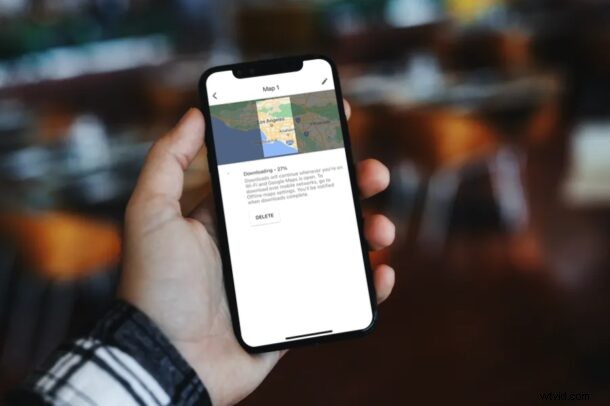
Czy głównie polegasz na Mapach Google, aby uzyskać wskazówki dojazdu na swoim iPhonie? Jeśli tak, czy wiesz, że możesz pobrać mapy na swoje urządzenie do użytku w trybie offline? To naprawdę może się przydać, gdy nie masz połączenia z Internetem, niezależnie od tego, czy podróżujesz w miejscu, w którym nie ma doskonałej sieci komórkowej, jedziesz gdzieś bez dostępu do sieci komórkowej, wyruszasz na wspaniałe tereny za pomocą współrzędnych GPS lub dowolnego numeru innych sytuacji.
Chociaż Apple ma własną aplikację Mapy, która jest wypiekana na urządzeniach z systemem iOS, nie oferuje ona pobierania map w trybie offline, dlatego musisz zawsze mieć połączenie z Internetem, aby uzyskać wskazówki. Ale nie możesz realistycznie oczekiwać, że będziesz mieć stały dostęp do Wi-Fi przez cały czas. Co zrobić, jeśli jesteś w odległej lokalizacji, w której nie ma również łączności komórkowej? Właśnie dlatego funkcja Mapy offline Google może okazać się niezwykle przydatna w niektórych sytuacjach.
Czy chcesz mieć pewność, że nie stracisz dostępu do swoich map, gdy nie masz działającego połączenia internetowego? Jesteśmy tutaj, aby pomóc.
Jak pobierać mapy offline w Mapach Google na iPhone'a
Zanim zaczniesz, informujemy, że nie możesz pobrać mapy całego świata za jednym razem. Pojedyncze mapy można pobierać tylko dla znacznie mniejszych obszarów, które są porównywalne z rozmiarami miast. Więc bez zbędnych ceregieli zacznijmy.
- Uruchom aplikację Mapy Google na iPhonie i zaloguj się na swoje konto Google, jeśli jeszcze tego nie zrobiłeś.
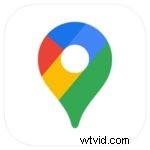
- Następnie dotknij ikony swojego profilu Google znajdującej się obok paska wyszukiwania, jak pokazano na zrzucie ekranu poniżej.
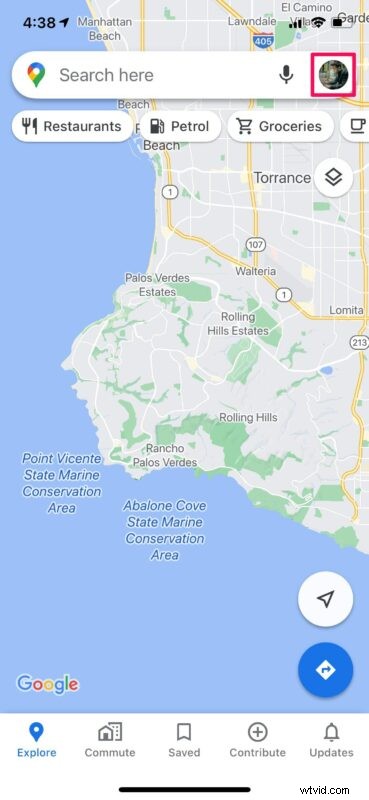
- Spowoduje to przejście do ustawień. Tutaj dotknij „Mapy offline”, aby kontynuować.
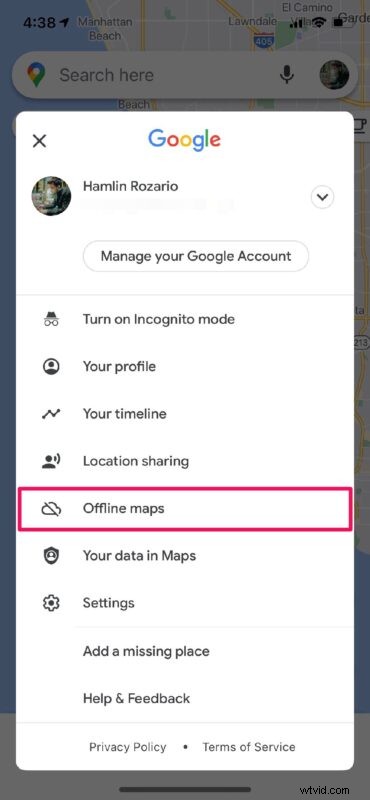
- W tym miejscu Google pokaże Ci zalecaną mapę na podstawie Twojej lokalizacji, którą możesz pobrać bezpośrednio. Dodatkowo będziesz mieć możliwość wybrania własnej mapy offline. Stuknij w „Wybierz własną mapę”, aby rozpocząć.
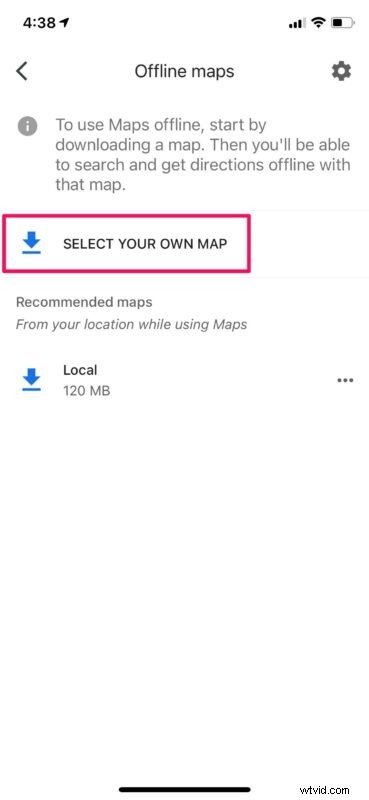
- Teraz przeciągnij po mapie, aby znaleźć miejsce, które chcesz pobrać, i spróbuj zmieścić jak najwięcej obszaru wewnątrz podświetlonego kwadratu. Gdy będziesz zadowolony z wyboru obszaru, dotknij „Pobierz”.
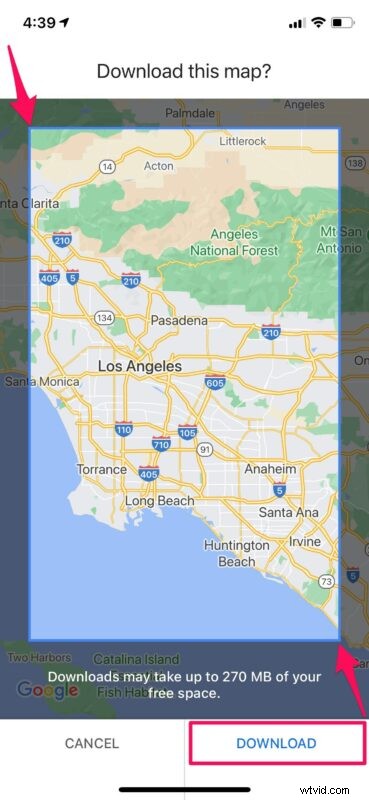
- W zależności od połączenia internetowego i rozmiaru obszaru, który pobierasz, pobranie mapy może potrwać kilka minut. Tymczasem możesz dotknąć ikony ołówka w prawym górnym rogu, aby zmienić nazwę mapy offline.
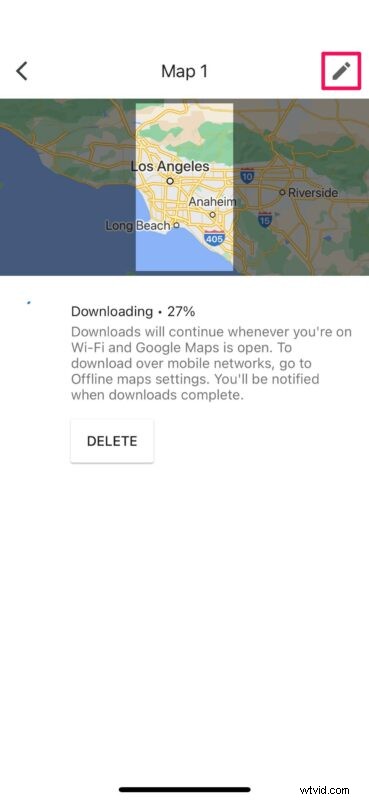
- Po zakończeniu pobierania będziesz mógł znaleźć tę mapę w sekcji map offline. Jeśli chcesz usunąć lub zaktualizować mapę, możesz dotknąć ikony z trzema kropkami, aby uzyskać dostęp do tych opcji.
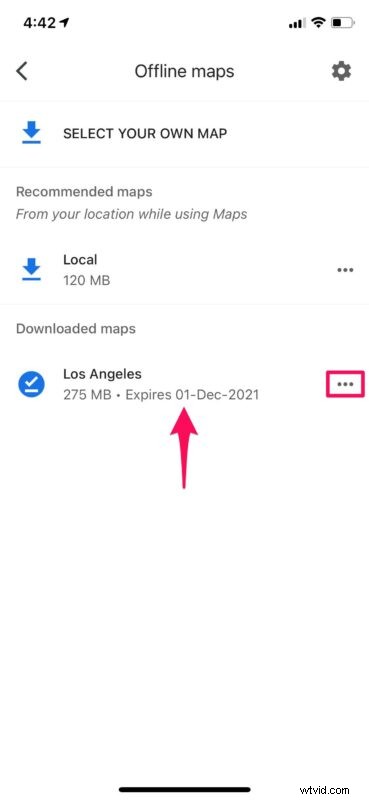
Proszę bardzo. Udało Ci się pobrać mapy do użytku offline za pomocą Map Google na iPhone'a.
Od teraz, gdy utracisz połączenie internetowe lub zwolni ono podczas jazdy, Mapy Google będą nadal podawać wskazówki dojazdu za pomocą map offline, pod warunkiem, że obszar został pobrany na iPhone'a.
Możesz powtórzyć powyższe kroki, aby pobrać mapy offline dla różnych miejsc. Zauważysz, że pod każdą pobraną mapą offline znajduje się data wygaśnięcia. Wszystkie pobrane mapy mogą być używane w trybie offline dokładnie przez 1 rok, po czym wygasają i muszą zostać pobrane ponownie.
Warto również zauważyć, że podczas korzystania z tych map w trybie offline można uzyskać wskazówki dojazdu. Te wskazówki nie będą zawierać informacji o ruchu drogowym, tras alternatywnych ani wskazówek dotyczących pasów, ponieważ nie masz połączenia z internetem. Trasy dojazdu transportem publicznym, pieszym i rowerowym nie są dostępne w przypadku map offline.
Jeśli nie możesz znaleźć opcji pobierania map offline na iPhone'a, nie chcemy Ci tego informować, ale ta funkcja nie jest dostępna w niektórych krajach z powodu ograniczeń umownych, obsługi języków, formatów adresów i innych powodów. Więc jeśli korzystasz z najnowszej wersji i nie masz tej funkcji, może to być powód.
korzystanie z Map Google z CarPlay
Potencjalnie pomocną sztuczką jest sposób opróżnienia pamięci podręcznej aplikacji Mapy Google, a także przeglądanie innych wskazówek dotyczących Map Google.
Nawiasem mówiąc, jeśli masz starożytne urządzenie z systemem iOS ze znacznie starszą wersją Map Google, możesz użyć małej sztuczki, aby osiągnąć to samo, ale to nie dotyczy większości użytkowników, ponieważ większość ludzi ma nowoczesne urządzenia z nowoczesnymi Wersje na iOS i Mapy Google.
Mamy nadzieję, że udało Ci się szybko pobrać mapy offline, aby uzyskać dostęp do wskazówek, nawet gdy nie masz połączenia z internetem. Ile miejsc pobrałeś do tej pory do użytku offline? Czy jest to funkcja, na której będziesz często polegać? Podziel się z nami swoimi cennymi przemyśleniami i podziel się swoimi doświadczeniami w sekcji komentarzy poniżej.
